Tabl cynnwys
Bydd yr erthygl yn rhoi rhai awgrymiadau sylfaenol i chi ar sut i gyfuno ffeiliau Excel yn seiliedig ar golofn . Weithiau, efallai y bydd gennym ni wybodaeth wahanol am yr un bobl neu eitemau mewn gwahanol lyfrau gwaith Excel. Felly, efallai y bydd angen inni gyfuno’r wybodaeth honno mewn un ddalen Excel. Yn yr erthygl hon, mae gennym ddata ar enwau rhai pobl a'u dynodiad mewn un Gweithlyfr Excel a'u enwau a cyflogau mewn un arall llyfr gwaith. Rydyn ni'n mynd i ddangos eu enwau , dynodiadau a cyflogau mewn un daflen waith .
Mae'r ddelwedd ganlynol yn dangos yr enwau a'r dynodiadau cyfatebol a gadwyd gennym mewn ffeil o'r enw Cyfuno Ffeiliau .
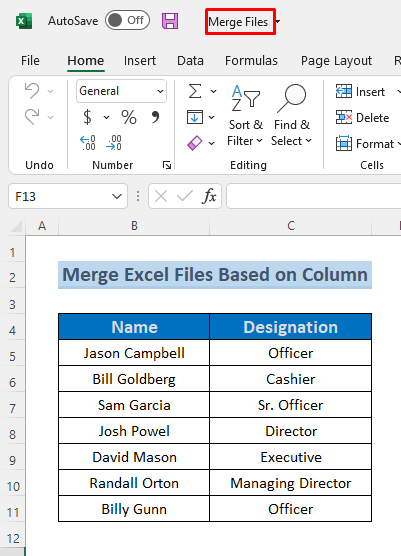
A hyn mae'r ffigwr yn dangos yr enwau a cyflogau yn y ffeil o'r enw Cyfuno Ffeiliau (lookup) .
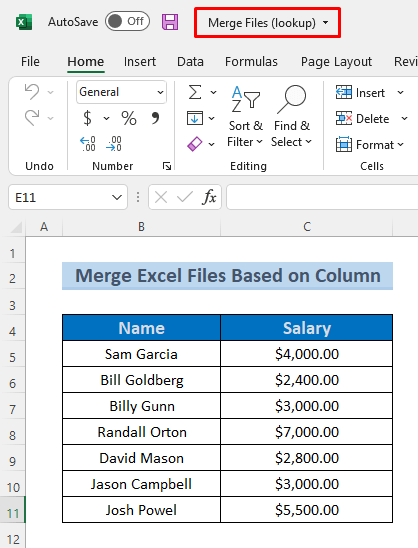
Lawrlwytho Gweithlyfr Ymarfer
Uno Ffeiliau.xlsxUno Ffeiliau (lookup).xlsx
6> 3 Ffordd o Uno Ffeiliau Excel yn Seiliedig ar Golofn
1. Defnyddio Swyddogaeth VLOOKUP Excel i Uno Ffeiliau yn Seiliedig ar Golofn
Mae cymhwyso Swyddogaeth VLOOKUP yn ffordd effeithiol iawn o uno ffeiliau Excel yn seiliedig ar golofn. Yma, byddwn yn dod â'r golofn Cyflog o'r ffeil Cyfuno Ffeiliau (lookup) a'i rhoi yn y ffeil o'r enw Cyfuno Ffeiliau . Awn ni drwy'r drefn isod.
Camau:
- Yn gyntaf, gwnewch golofn ar gyfer cyflogau yn Cyfuno Ffeiliau a theipiwch y fformiwla ganlynol yng nghell D5 y ffeil honno.
=VLOOKUP($B5,'[Merge Files (lookup).xlsx]lookup'!$B$5:$C$11,2,FALSE) <0
Yma, mae'r Swyddogaeth VLOOKUP yn edrych am y gwerth yng nghell B5 , yn chwilio'r gwerth hwn yn ystod B5:C11 o y ffeil Cyfuno Ffeiliau (lookup) (cofiwch fod yn rhaid i ni ddefnyddio Cyfeirnod Cell Absoliwt ) ac yn dychwelyd cyflog cyfatebol ar gyfer y dyn yn cell B5 . Rydym yn gosod y rhif mynegai colofn fel 2 oherwydd bod y cyflogau yn yr 2il golofn . Rydyn ni eisiau cyfateb yn union i'r enwau felly fe ddewison ni FALSE .
- Pwyswch y botwm ENTER ac fe welwch y cyflog o Jason Campbell y mae ei enw yn y gell B5 .
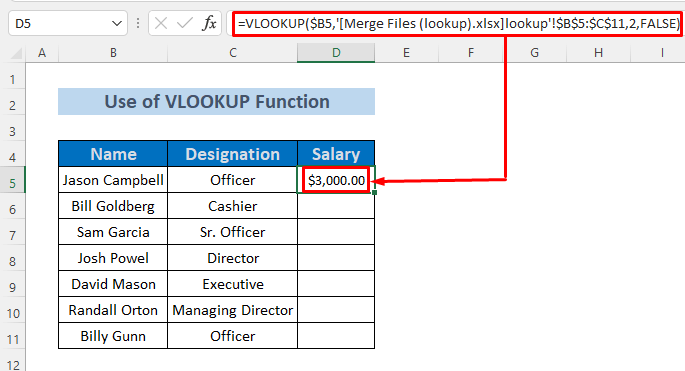
- Ar ôl hynny , defnyddiwch y Trin Llenwch i AutoFill celloedd isaf.
Felly gallwch gyfuno ffeiliau excel yn seiliedig ar colofn drwy ddefnyddio'r Swyddogaeth VLOOKUP .
Darllen Mwy: Sut i Uno Ffeil Excel â Labeli Postio (Gyda Chamau Hawdd)<2
2. Cyfuno Ffeiliau Excel yn Seiliedig ar Golofn â MYNEGAI a Swyddogaethau MATCH
Gallwn hefyd ddefnyddio'r cyfuniad o MYNEGAI a MATCH Swyddogaethau i uno ffeiliau Excel yn seiliedig ar golofn. Yma, byddwn yn dod â'r golofn Cyflog o'r ffeil Cyfuno Ffeiliau (lookup) a'i rhoi yn y ffeil o'r enw Cyfuno Ffeiliau . Gadewch i ni fynd drwy'r weithdrefnisod.
Camau:
- Yn gyntaf, gwnewch golofn ar gyfer cyflogau yn Uno Ffeiliau a theipiwch y fformiwla ganlynol yng nghell D5 y ffeil honno.
=INDEX('[Merge Files (lookup).xlsx]lookup'!$C$5:$C$11,MATCH($B5,'[Merge Files (lookup).xlsx]lookup'!$B$5:$B$11,0)) 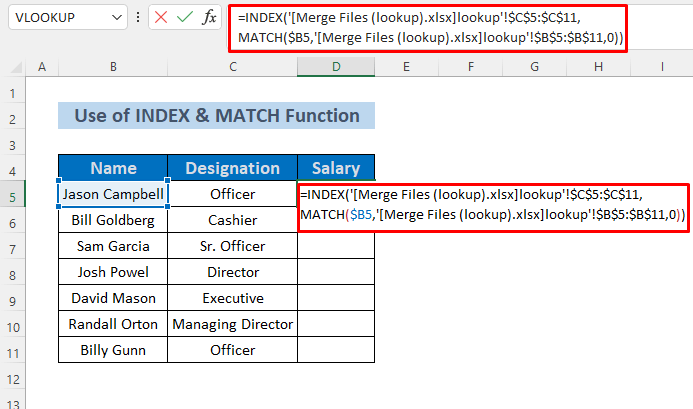
- Pwyswch y botwm ENTER ac fe welwch y cyflog o Jason Campbell y mae ei enw yn y gell B5 .
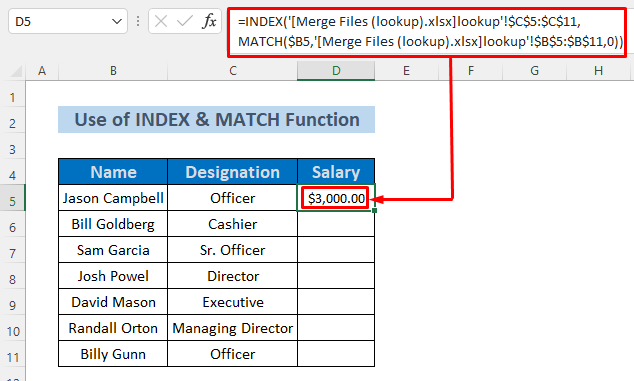
- Ar ôl hynny, defnyddiwch y Trin Llenwch i AutoFill celloedd is.
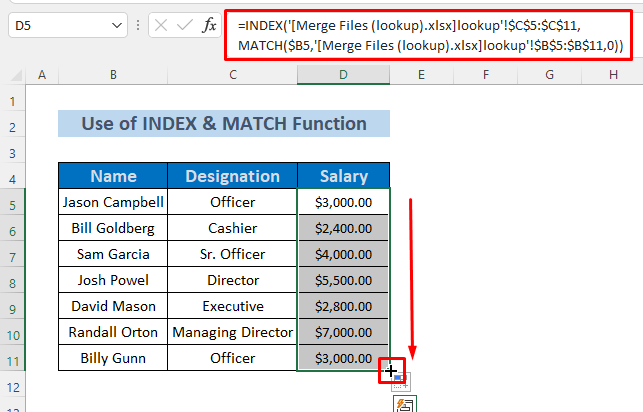
Felly gallwch gyfuno ffeiliau excel yn seiliedig ar a colofn drwy ddefnyddio'r MYNEGAI a Swyddogaethau MATCH .
Darllen Mwy: Sut i Uno Ffeiliau Excel yn Un Gan Ddefnyddio CMD (4 Cam)
Darlleniadau Tebyg
- Sut i Cyfuno Taflenni Gwaith Lluosog yn Un Gweithlyfr <14
- Sut i Uno Ffeil Excel â Dogfen Word
3. Cymhwyso Golygydd Ymholiad Pŵer i Uno Ffeiliau Excel yn Seiliedig ar Golofn
Os ydych chi'n cael defnyddio fformiwla(iau) ychydig yn anodd, gallwch ddefnyddio'r Power Query Editor o'r Tab Data i uno ffeiliau yn seiliedig ar golofn . Dilynwch y broses isod.
Camau:
- Agorwch daflen waith newydd a dewiswch Data >> Cael Data >> O ffeil >> O Excel Workbook
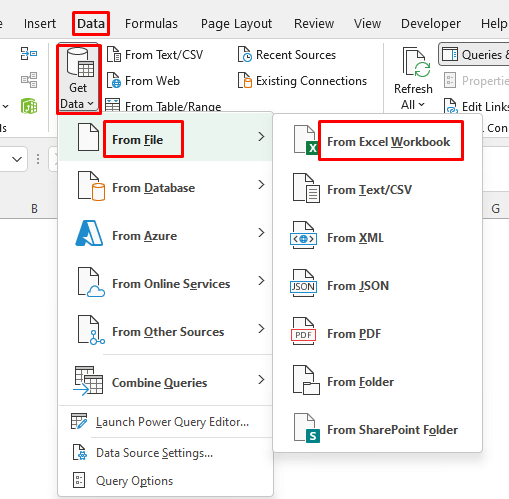


- Fe welwch blwch deialog . Dewiswch Dim ond Creu Cysylltiad a chliciwch Iawn .
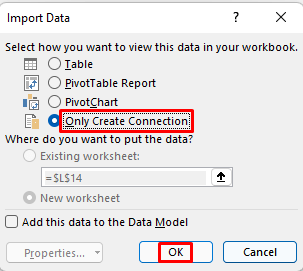
Bydd y gweithrediad hwn yn ychwanegu'r ddalen ymholiad pŵer 2>o'r ffeil Cyfuno Ffeil yn y Ymholiadau & Cysylltiadau adran.
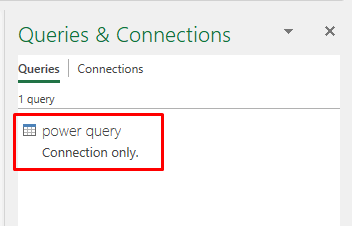
- Yna eto dewiswch Data >> Cael Data >> O FFEIL >> O Excel Workbook
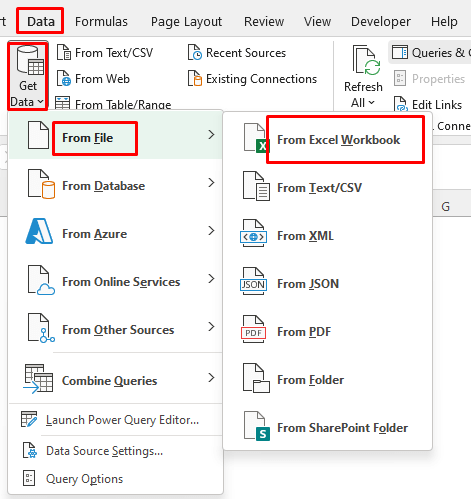
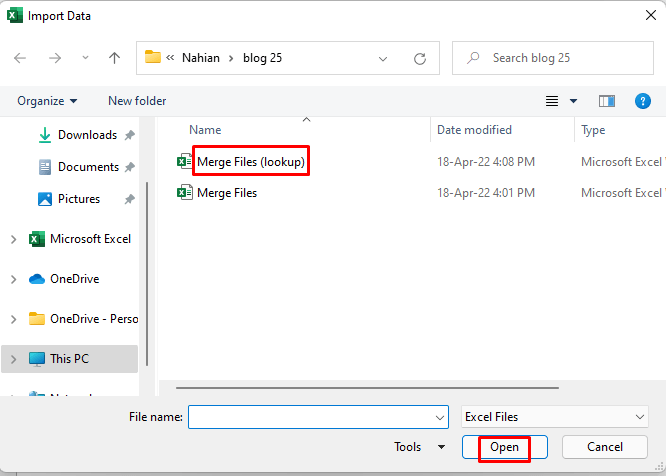
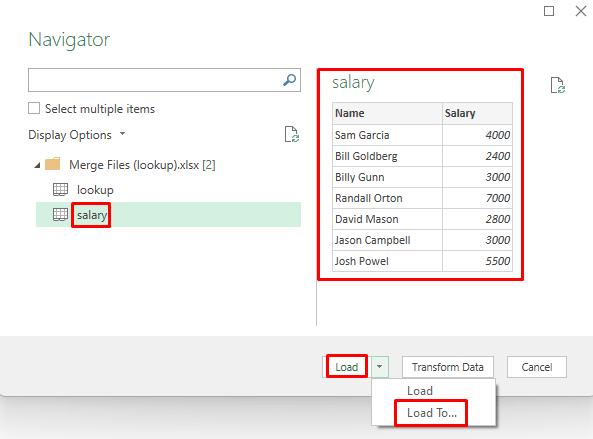
- Chi ewyllysgweler blwch deialog . Dewiswch Dim ond Creu Cysylltiad a chliciwch Iawn .

Bydd y gweithrediad hwn yn ychwanegu'r dalen gyflog >o'r ffeil Cyfuno Ffeiliau (chwilio) yn y Ymholiadau & Cysylltiadau adran.
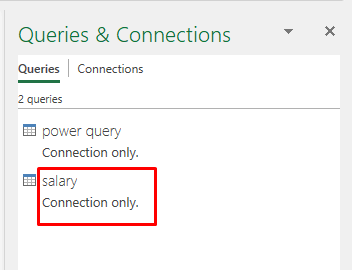 >> ; Cyfuno Ymholiadau >> Uno
>> ; Cyfuno Ymholiadau >> Uno
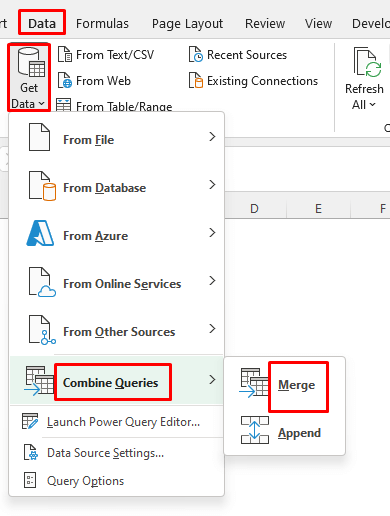
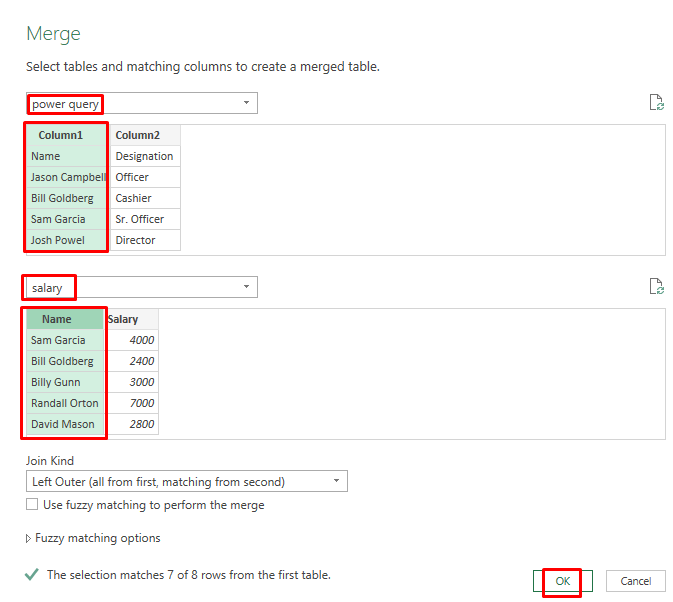

- Cliciwch ar yr eicon sydd wedi'i farcio yn colofn cyflog a dewiswch Cyflog .
- Yna cliciwch Iawn .
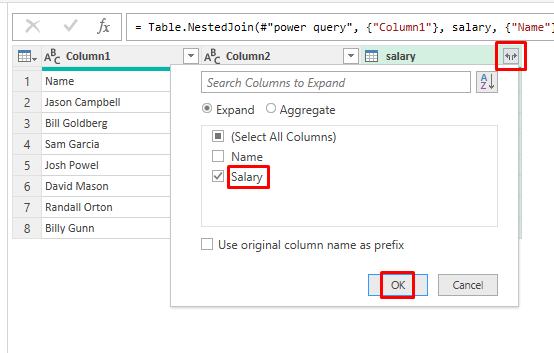
- Ar ôl hynny, dewiswch Cau & Llwytho .
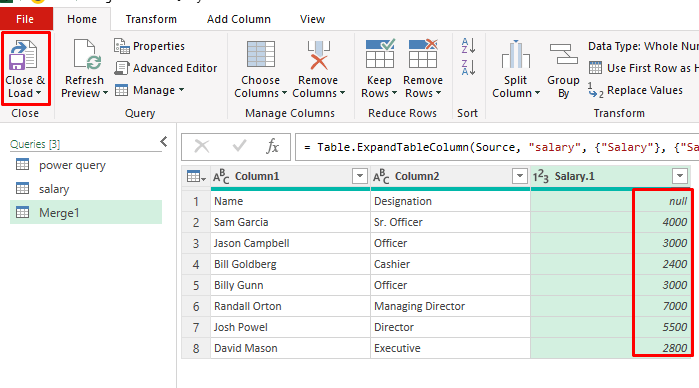
Bydd y gweithrediad hwn yn dangos y wybodaeth mewn Tabl Excel newydd mewn dalen newydd .

Felly, gallwch gyfuno ffeiliau Excel yn seiliedig ar golofn drwy ddefnyddio Power Query Editor .
Darllen Mwy: Sut i Uno Ffeiliau Excel Lluosog yn Un Daflen gan VBA (3 Maen Prawf)
Adran Ymarfer
Yma, rwy'n cyflwyno i chi set ddata'r erthygl hon fel bodgallwch ymarfer ar eich pen eich hun.
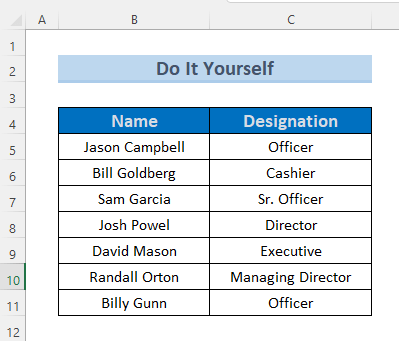
Casgliad
Yn y diwedd, mae'r erthygl hon yn dangos rhai dulliau hawdd ar sut i gyfuno ffeiliau Excel yn seiliedig ar colofn . Os byddwch chi'n mewnbynnu'r data â llaw, bydd hyn yn costio llawer o amser ac anghyfleustra i chi. Dyna pam y gwnaethom ddatblygu fformiwla(iau) a gorchymyn i uno ffeiliau excel yn seiliedig ar golofn . Os oes gennych chi unrhyw syniadau neu adborth gwell, rhannwch gyda mi yn y blwch sylwadau. Bydd eich meddyliau gwerthfawr yn fy helpu i gyfoethogi fy erthyglau sydd i ddod.

